【LINEの説明書】第6回 : チャットだけじゃない!タイムラインを使って近況報告!【初心者必見】
[PR記事]

今回の「LINE説明書」はトークや無料通話の設定から少し離れて、「タイムライン」の使い方を紹介したいと思います!
「他のSNSで不特定多数に見られるのは嫌。だけど、わざわざトークで送るような事じゃない。でも、話したい!」という、微妙な心情の時は『LINE』のタイムラインに投稿しましょう!
当然、見るのは友だちだけなので、ごくプライベートなつぶやきなどに便利ですよ。
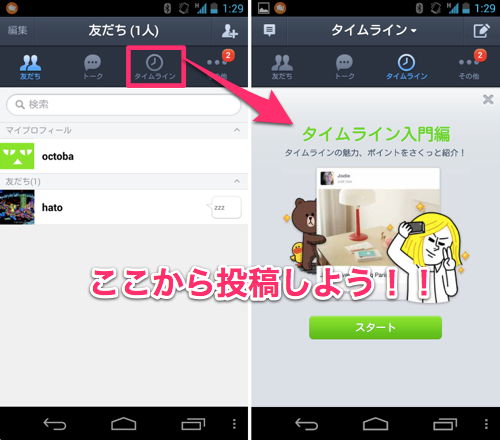
「タイムライン」とはTwitterなどと同じく、自分を含めたみんなのつぶやきや投稿を時間に沿って表示する機能です。ちょっとした思い付きや、近況を報告するときに利用しましょう。
「タイムライン」への投稿は画面上の「タイムライン」ボタンから行えます。
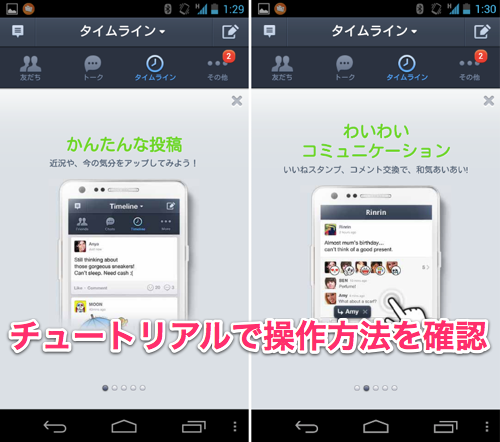
初めて「タイムライン」に投稿する際は、チュートリアルで使い方を簡単に説明してくれます。
ここで、ある程度の機能や操作方法を覚えておきましょう。
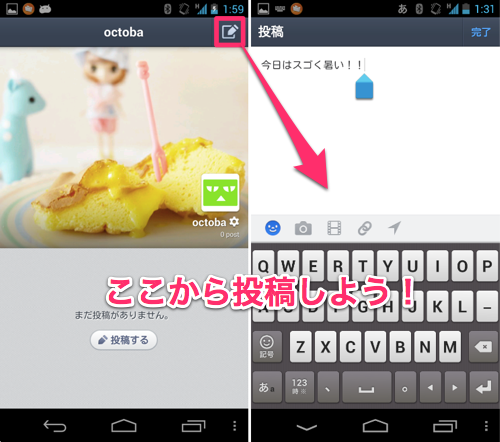
では、「タイムライン」に投稿してみましょう!投稿方法は、「タイムライン」画面右上の「鉛筆マーク」かTOP画面の「マイプロフィール」>「ホーム」>「鉛筆マーク」から投稿できます。ちなみに、「ホーム」では自分の投稿が確認できますよ。
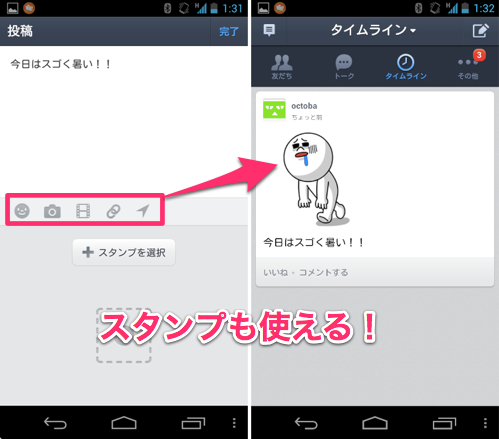
「タイムライン」への投稿は通常のトークと同じく、スタンプなども利用できます。上図の赤い枠で囲んだ部分をタップすると、スタンプや画像の選択ができるので好きなものを選んでください。
投稿する内容が決まったら、右上の「完了」ボタンをタップすると「タイムライン」に投稿されます。
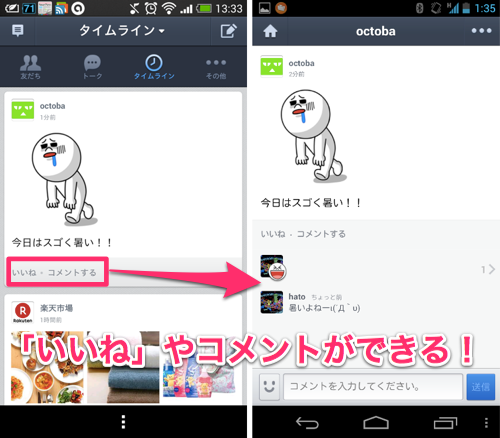
投稿されると、友だち登録している人のタイムライン上にも表示されます。投稿されたものには、スタンプ付きの「いいね」やコメントを付ける事ができるので、友だち同士で投稿に反応しあえて面白いです。
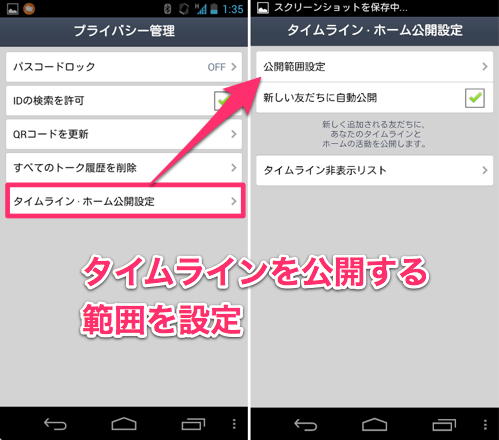
しかし、中には「投稿を見られたくない人・投稿を見たくない人」もいると思います。そんな時は、「公開範囲設定」と「非表示設定」を使いましょう!
「その他」>「設定」>「プライバシー管理」と進んで、「タイムライン・ホーム公開設定」をタップしてみてください。その中の「公開範囲設定」から投稿を見せたくない人の設定が行えます。
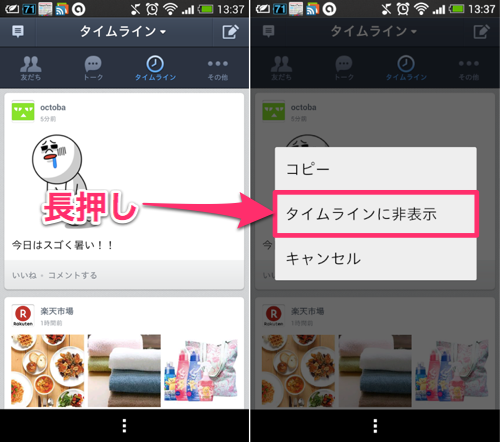
見たくない投稿を非表示にするには、タイムライン上で対象のユーザーの投稿を長押し、表示されるメニューから「タイムラインに非表示」をタップすれば、表示されなくなります。
非表示設定を解除するには、「タイムライン・ホーム公開設定」内の「タイムライン非表示リスト」から行えます。
今回は通常のトークなどから逸れて「タイムライン」について紹介しました。「タイムライン」はTwitter・FacebookといったSNSの簡易版、と言えばしっくりくるかもしれませんね。
公開されるのが友だちのみで、範囲の設定もできるので気兼ねなく近況報告やつぶやきができると思いますよ!
- ※お手持ちの端末や環境によりアプリが利用できない場合があります。
- ※ご紹介したアプリの内容はレビュー時のバージョンのものです。
- ※記事および画像の無断転用を禁じます。







